Instagram za Windows 10 zdaj objavlja fotografije in zgodbe; glej, kako
Aplikacija Instagram za Windows 10 omogoča uporabnikom, da objavljajo fotografije in videoposnetke iz svojega računalnika. Novost je bila izdana v torek (1) in prinaša podporo za objavo v krmi in Stories, kot tudi uporabo filtrov in drugih orodij za urejanje slik. Kljub temu je možno uradno uporabljati slike iz spletne kamere PC.
Instagram zmaga nalepke in druge novice za LGBTQ mesec ponosa
Poleg orodja za objavo bo Instagram za Windows 10 prikazal predogled povezav, poslanih v klepetu aplikacije. Če želite uporabljati nove funkcije, preverite, ali imate v trgovini Windows najnovejšo različico aplikacije.
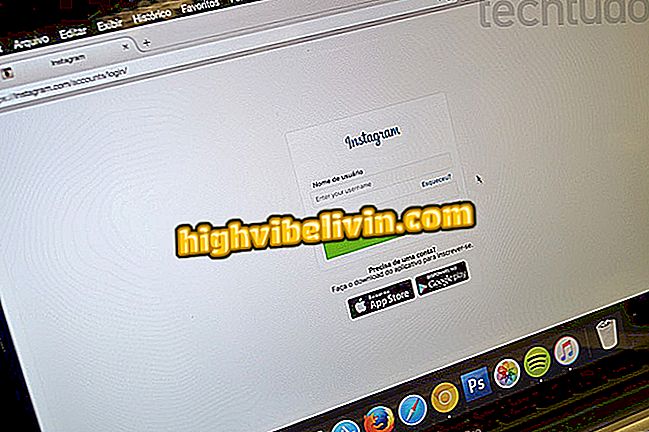
Instagram na računalniku
App: Pridobite tehnične nasvete in novice v telefonu
Objavljanje fotografij v profil
Postopek za izdelavo delovnih mest s pomočjo osebnega računalnika je podoben tistemu pri pametnem telefonu. Med testiranjem pa je bila aplikacija nestabilna in nezdružljiva z nekaterimi funkcijami.
1. Na domačem zaslonu Instagram odprite gumb "+" na spodnji vrstici aplikacije;
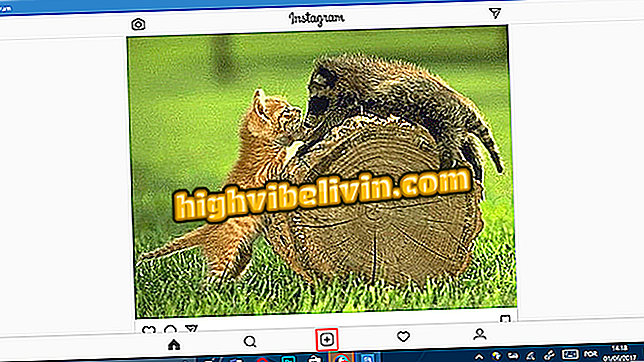
Instagram za Windows 10 je zdaj pridobil fotografsko in video skupno rabo
Korak 2. Aplikacija odpre sliko vaše spletne kamere in izberete lahko objavo fotografije ali videa na dnu. Funkcija »Galerija« še vedno ne deluje;
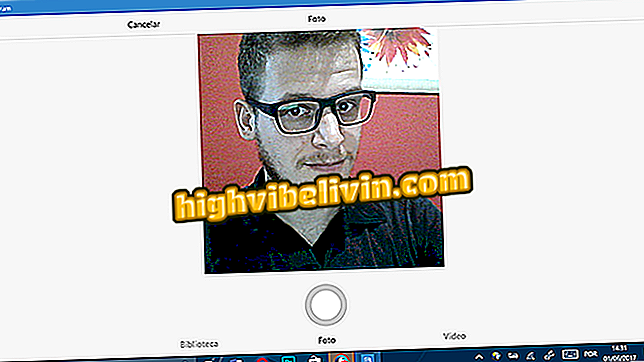
Uporabnik lahko fotografira ali snema videoposnetke v Instagramu s spletno kamero PC
Korak 3. Po fotografiranju lahko uporabnik uporablja filtre in uporablja orodja za urejanje. Za nadaljevanje tapnite puščico na vrhu zaslona;

Uporabnik lahko uporablja Instagram filtre in ureja fotografije
4. Na zadnjem zaslonu lahko vstavite napis, lokacijo in objavite tudi v drugih družabnih omrežjih, kot sta Facebook in Twitter. Po urejanju vsega se dotaknite share;
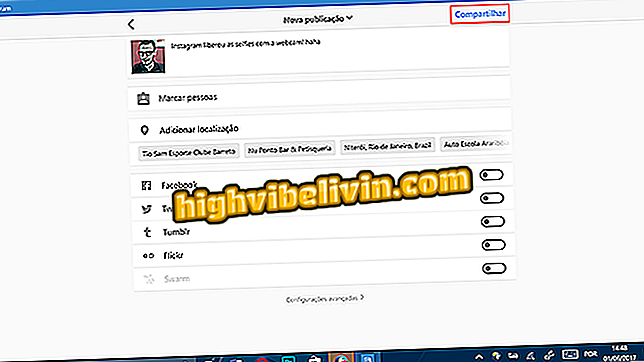
Uporabnik lahko vnese napis, označi ljudi in doda lokacijo v Instagram na PC
Korak 5. Počakajte, da Instagram naloži fotografijo ali videoposnetek, ki bo prikazan v vašem profilu;

Windows 10 Instagram bo objavil fotografijo, posneto s PC spletno kamero
Tukaj! Zdaj veste, kako narediti publikacije z uporabo Instagrama za PC!
Kako objaviti na Zgodbe
Korak 1. Na domačem zaslonu Instagram se dotaknite gumba kamere;
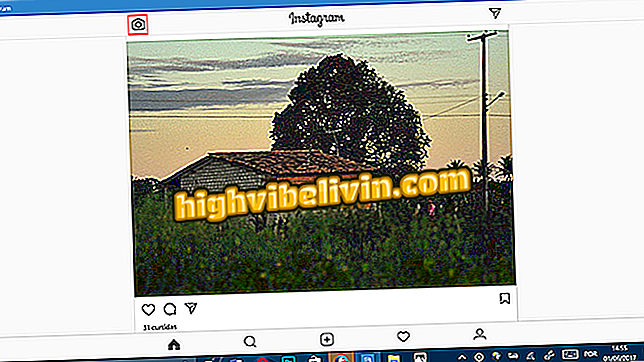
Dotaknite se ikone fotoaparata, da objavite fotografije v Instagramu za Windows 10
Korak 2. Aplikacija bo normalno odprla vmesnik kamere in uporabnik se bo odločil, ali bo uporabljal običajen način, bumerang ali proste roke;
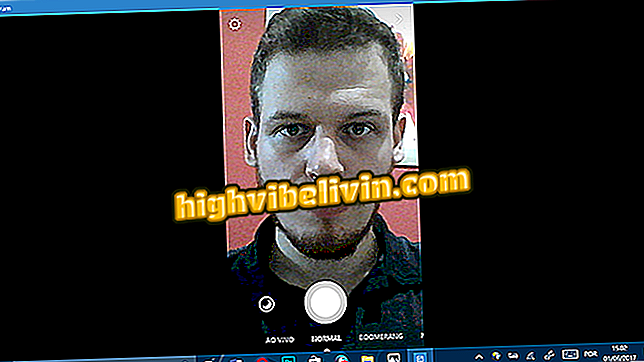
Instagram prinaša normalen način, fotoaparat Boomerang in prostoročno telefoniranje v zgodbah
Korak 3. Po fotografiranju lahko uporabnik uporabi filtre, nalepke, risbe in besedila na enak način, kot to počne z mobilnim telefonom;
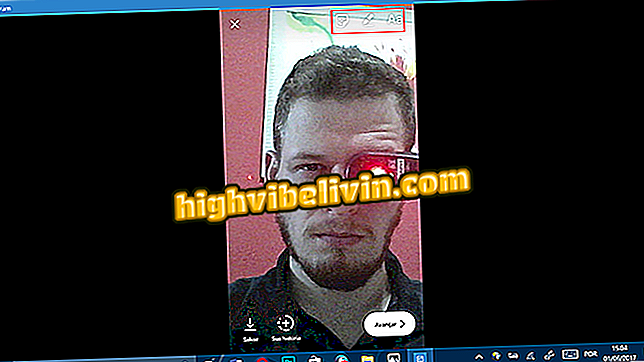
Windows 10 PC Instagram prinaša enaka mobilna orodja za urejanje
4. korak. Če želite objaviti neposredno v svoji zgodbi, kliknite »+ Vaša zgodba« ali »Naprej«. Lahko pošljete drugim prijateljem v Direct, tako da tapnete "Pošlji";
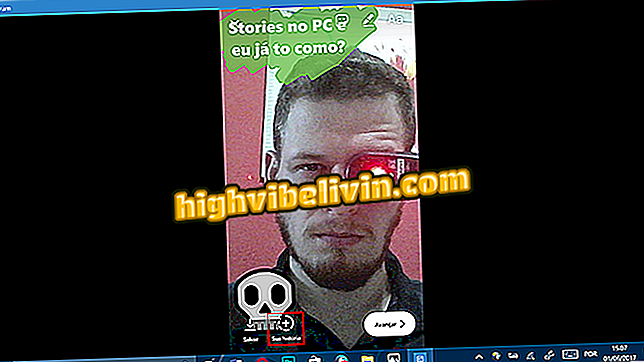
Kliknite gumb, da objavite zgodbo v Instagramu iz računalnika
Kako objaviti stare slike iz računalnika
Medtem ko težava s funkcijo galerije ni fiksna, lahko uporabnik uporablja samo spletno kamero v Instagram galeriji. Vendar lahko za objavo starih fotografij uporabljate skupno rabo v sistemu Windows 10. Evo kako.
1. V Raziskovalcu, aplikaciji za fotografije ali kateri koli drugi aplikaciji iz trgovine Windows poiščite gumb "Share";
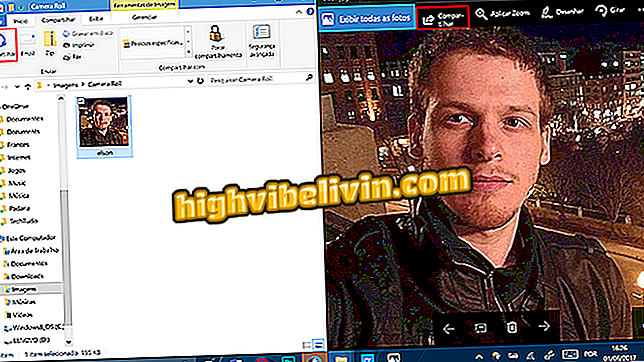
V programu Windows 10 Aplikacije kliknite gumb Skupna raba
2. V oknu, ki se prikaže, izberite "Instagram";
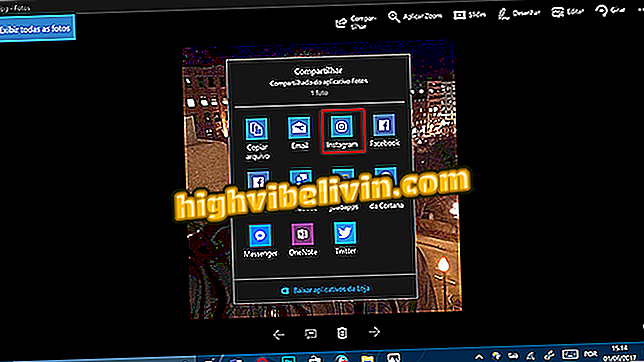
Na zaslonu Windows 10 izberite možnost Instagram
3. Če je potrebno, bo aplikacija odprla zaslon za obrezovanje. Ko končate, tapnite '' Naprej '';
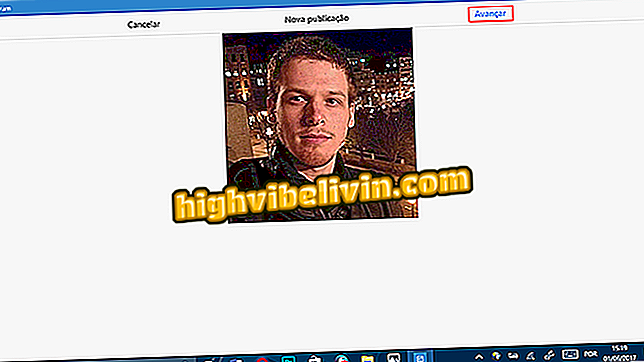
Windows 10 Instagram bo prikazal zaslon za uporabnika, da obreže fotografijo
Opomba: Med našimi testi je bilo mogoče le premakniti fotografijo v Instagram izrezku z uporabo zaslona na dotik računalnika. To pomeni, da aplikacija ni prepoznala klikov z miško. Če nimate prenosnika z zaslonom na dotik, je priporočljivo obrezati sliko, preden jo pošljete na Instagram. Samostojna aplikacija Windows 10 za fotografije ima to funkcijo.
Korak 4. Na naslednjem zaslonu običajno uporabite učinke in urejanje slik in se dotaknite "Naprej";
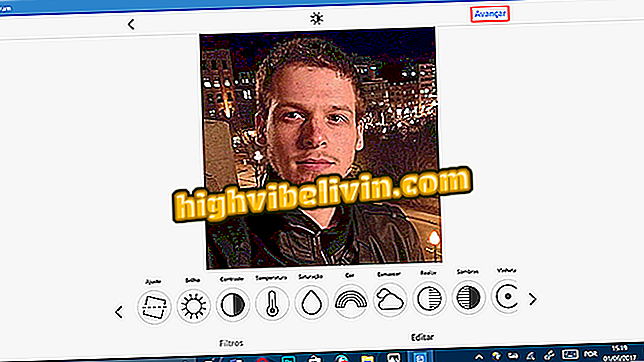
Običajno uredite sliko v Instagramu za Windows 10 pred objavo
5. Na zadnjem zaslonu lahko vnesete napise, dodate mesta, označite ljudi in izberete več družabnih omrežij za objavo fotografije. Kliknite »Skupna raba«.
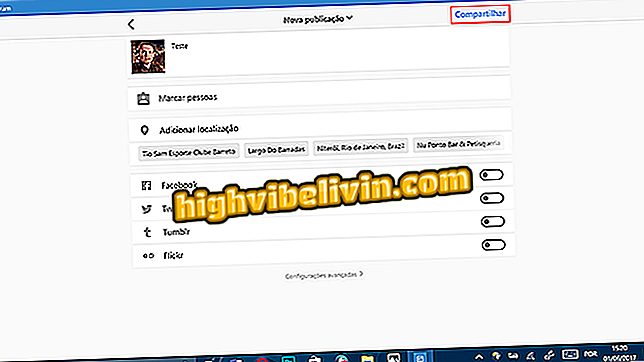
Dodajte napise in informacije slikam, preden jih objavite na Instagramu
Katera je vaša najljubša socialna mreža? Izmenjava nasvetov v forumu.








